- Si el buscador de duplicados de CCleaner no funciona, el problema suele estar relacionado con la compresión de archivos.
- Verifique su configuración y siempre asegúrese de que el software esté escaneando la carpeta deseada.
- Las entradas dañadas en el registro pueden interferir con este proceso, por lo que deberá eliminarlas.
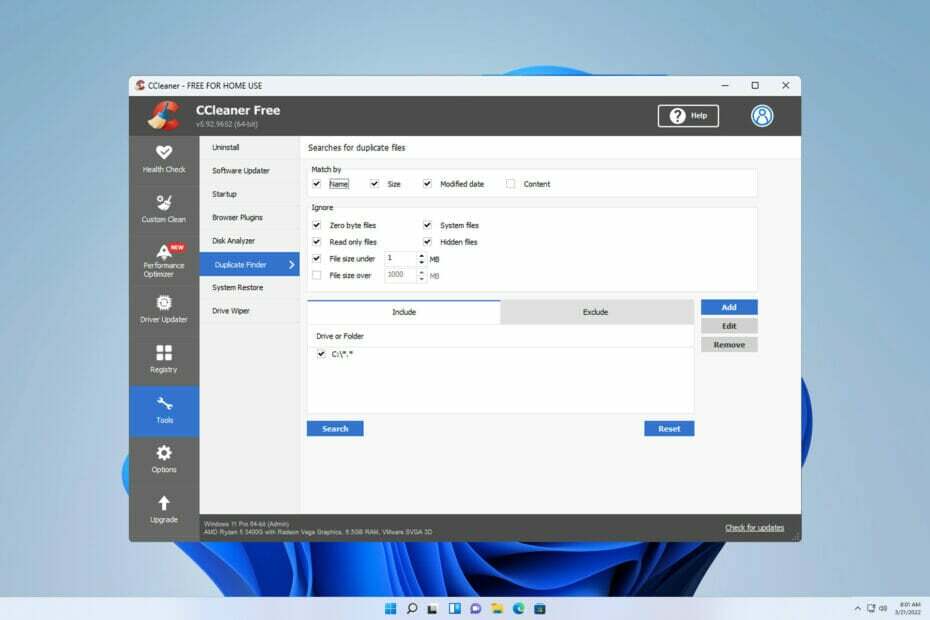
CCLeaner es uno de los programas más confiables que mantiene su PC limpia y optimizada sin interferir con los elementos esenciales del sistema. Descárgalo ahora para:
- Limpia tu caché y cookies para una navegación perfecta
- Limpiar errores de registro y configuraciones rotas
- Trabaje y juegue más rápido con un inicio de PC más rápido
- Comprueba la salud de tu PC
- Actualice los controladores y el software para evitar errores comunes
Mantenga su sistema completamente funcional
CCleaner es uno de los mejores programas de utilidad que puede eliminar archivos no deseados de las computadoras, pero muchos afirman que el buscador de duplicados de CCleaner no funciona para ellos.
Si no está familiarizado con este proceso, tenemos una gran guía sobre cómo eliminar archivos duplicados en Windows, por lo que te animamos a leerlo.
Es importante mantener su PC libre de archivos no deseados, por lo que es importante solucionar este problema de inmediato. Por lo tanto, en esta publicación, hemos compilado una lista de algunas soluciones que definitivamente lo ayudarán.
¿Es seguro el buscador de duplicados de CCleaner?
CCleaner ha sido uno de los mejores limpiadores de PC disponibles durante más de una década. Pero, ¿es seguro de usar?
La respuesta aquí es sí. La empresa detrás de este software tiene una gran reputación y sus aplicaciones son conocidas por ser seguras e increíblemente útiles.
Dado que esta es una función central de CCleaner, es seguro de usar, pero le recomendamos que siempre verifique dos veces sus archivos manualmente antes de eliminarlos.
¿Cómo puedo reparar el buscador de duplicados de CCleaner si no funciona?
1. Desactivar atributo de compresión
- Haga clic derecho en el archivo que desea eliminar y haga clic en Propiedades.

- Navegar a la General pestaña y haga clic en Avanzado.
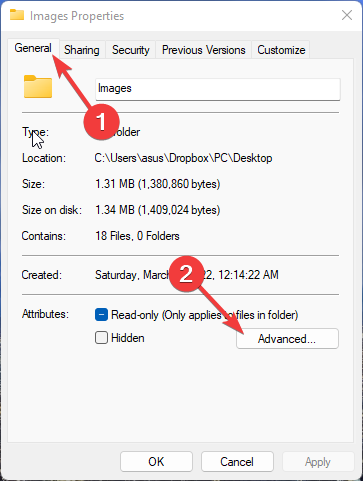
- Bajo la Avanzado cuadro de diálogo, desmarque la opción Comprimir contenidos para ahorrar espacio en el disco. Esto deshabilitará el atributo de compresión.
- Haga clic en OK para guardar los cambios.
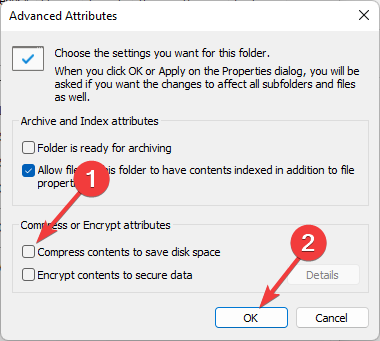
Los archivos duplicados a veces no se eliminan incluso después de usar el buscador de duplicados de CCleaner. La razón de esto es la función de compresión de archivos. Desactive el atributo de compresión e intente eliminar archivos nuevamente.
2. Desactivar el modo de solo lectura
- Haga clic derecho en el archivo duplicado que desea eliminar.
- Haga clic en Propiedades.

- Navegar a la Atributos sección y desmarque la Solo lectura opción para desactivarlo. Haga clic en OK para guardar la configuración.

Consejo de experto: Algunos problemas de la PC son difíciles de abordar, especialmente cuando se trata de repositorios dañados o archivos de Windows faltantes. Si tiene problemas para corregir un error, es posible que su sistema esté parcialmente dañado. Recomendamos instalar Restoro, una herramienta que escaneará su máquina e identificará cuál es la falla.
haga clic aquí para descargar y empezar a reparar.
Si el modo de solo lectura está habilitado, no puede eliminar ni modificar los archivos. Por lo tanto, deshabilite el modo de solo lectura y verifique si el buscador de duplicados de CCleaner funciona correctamente.
3. Compruebe si la carpeta está en la lista de inclusión
- Haga clic con el botón derecho en la carpeta en la que desea eliminar los archivos.
- Haga clic en el Propiedades.

- Busca el Oculto caja. Si está habilitado, desactívelo y haga clic en OK para guardar los cambios.
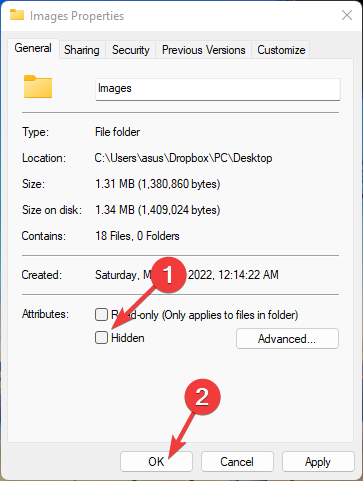
- Abra la aplicación CCleaner y seleccione el Buscador de duplicados.
- Hacia Incluir lista, agregue la carpeta que desea buscar.
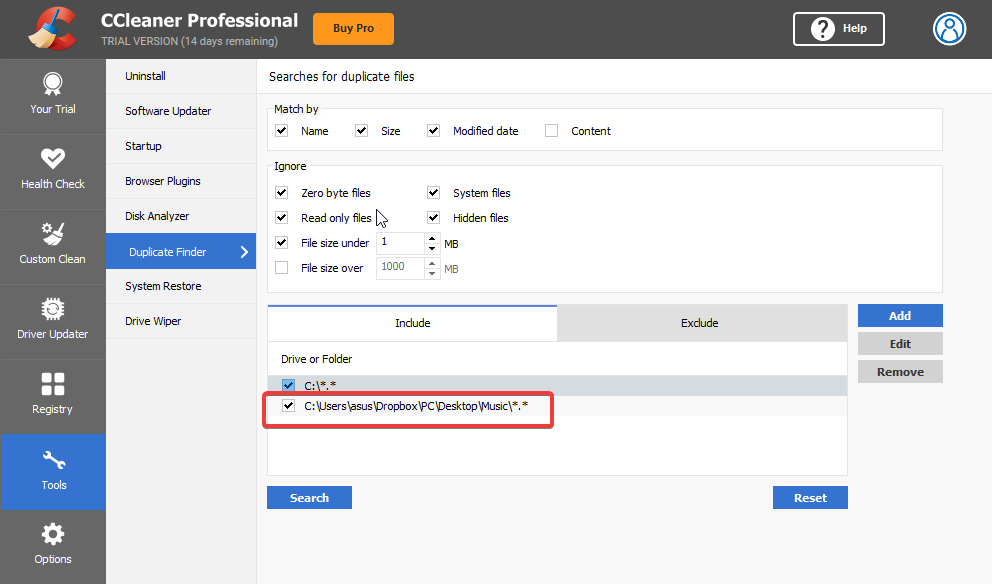
- Ahora, haga clic en el Editar opción. Seleccione Incluir archivos y subcarpetas en Opciones. Haga clic en OK para guardar los cambios.
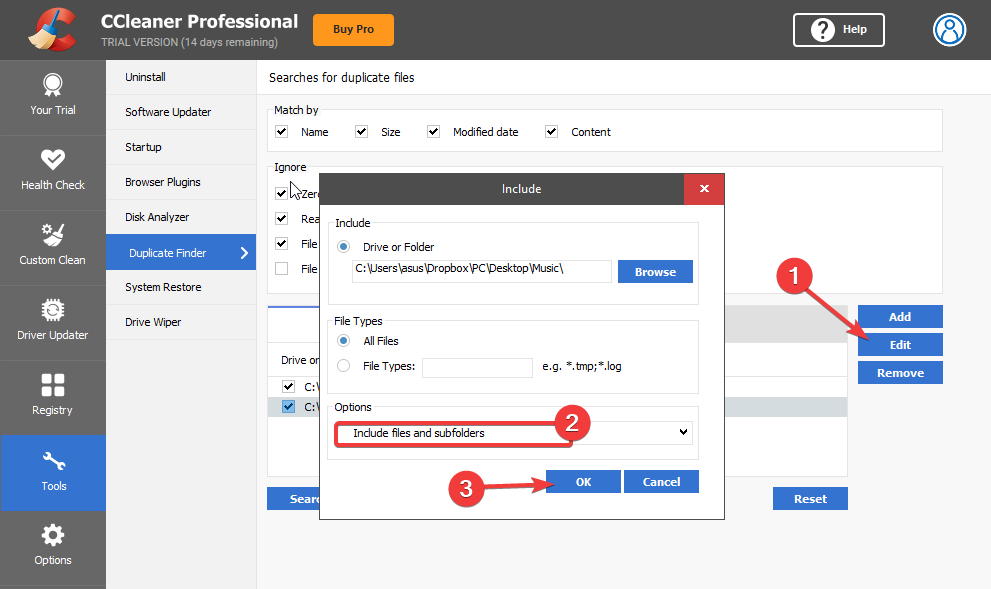
4. Ejecute CCleaner como administrador
- Haga clic derecho en el CCleaner.exe archivo en su PC y seleccione Propiedades.
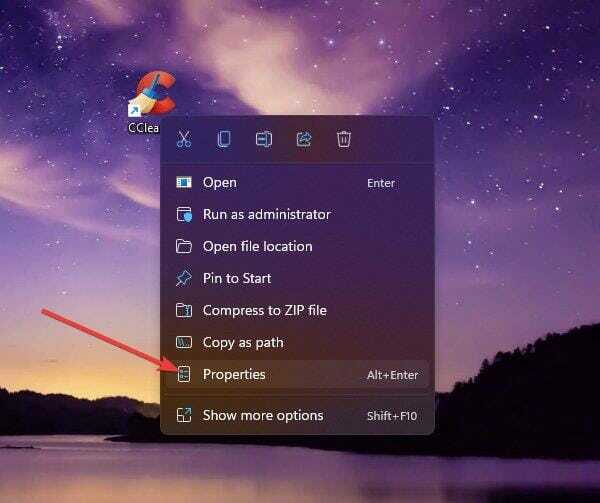
- Navegar a la Compatibilidad pestaña. Seleccione la opción Ejecute este programa como administrador.
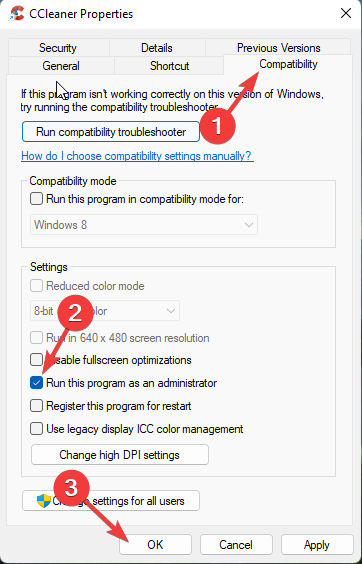
- Haga clic en OK para guardar los cambios.
5. Deshabilitar antivirus de terceros
- Haga clic con el botón derecho en el icono de su antivirus en la bandeja del sistema.
- Ahora seleccione la opción para detener la protección.
- Después de desactivar la protección, compruebe si el problema sigue ahí.
Si la desactivación no funcionó, desinstálelo temporalmente y verifique si CCleaner aún no encuentra duplicados.
- Solución: el instalador de CCleaner no funciona en Windows 10
- Cómo descargar y usar CCleaner para eliminar malware
- Bootrec no se reconoce en Windows 11? Aplique esta solución fácil
- Cómo habilitar Ctfmon.exe automáticamente en Windows 11
- Cómo arreglar el editor de video de Windows 11 cuando el audio personalizado no funciona
6. Quitar las claves del Registro de CCleaner del Editor del Registro
NOTA
- Hacer clic ventanas clave + R para abrir el Correr caja de diálogo.
- Escribe regeditar y golpear Ingresar.

- Navegue a la siguiente ruta.
HKEY_LOCALMACHINE\SOFTWARE\Microsoft\Windows NT\CurrentVersion\Image File Execution Options\ - Haga clic derecho en el CClimpiador clave de entrada de la lista de entradas y seleccione Borrar.
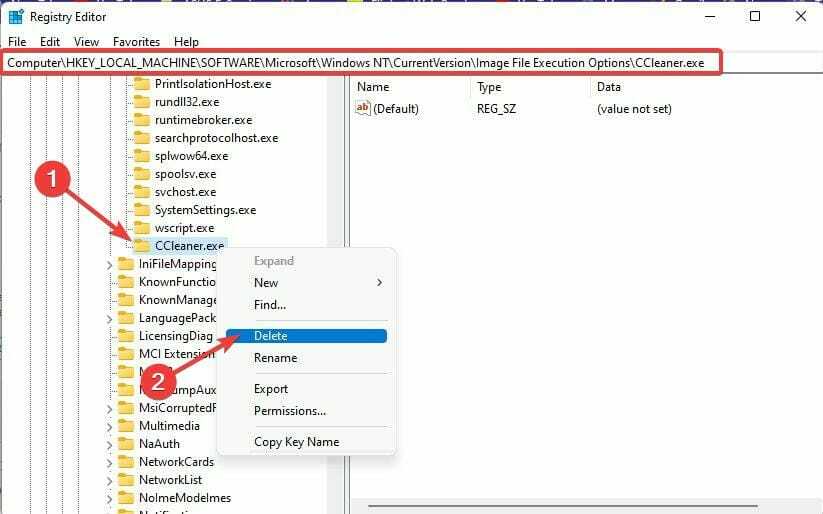
- Una vez hecho esto, cierre el Editor del Registro y compruebe si se ha resuelto el problema de CCleaner que no detecta archivos duplicados.
Muchos usuarios también se quejan de CCleaner sigue fallando. Tenga la seguridad de que nuestra guía le muestra qué hacer en caso de que eso suceda.
7. Reinstalar CCleaner
- Prensa ventanas clave + X y seleccione aplicaciones instaladas.

- Localice CCleaner en la lista. Haz clic en los tres puntos a la derecha y elige Desinstalar.
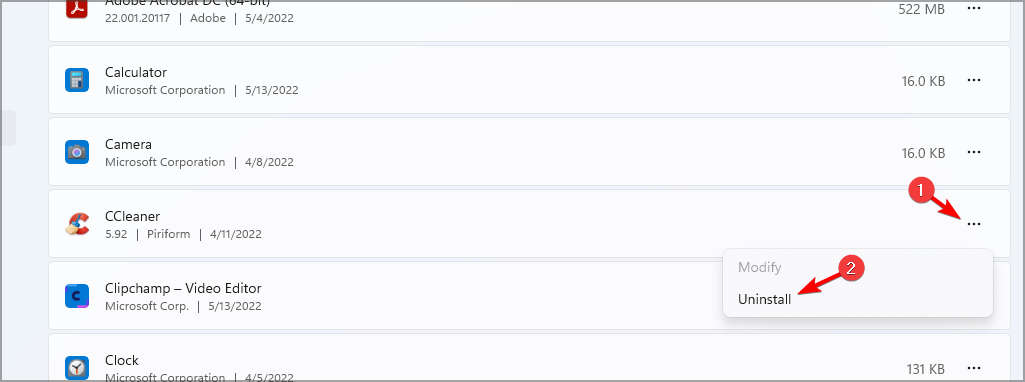
- Hacer clic Desinstalar para confirmar.

- Siga las instrucciones en pantalla para completar el proceso.
Una vez que haya terminado, visite Sitio web de CCleaner y descargar la última versión.
La razón más común por la que ocurre este problema es el atributo de compresión. Sin embargo, ejecutar CCleaner como administrador también ha sido útil para muchos usuarios.
Siga los pasos mencionados anteriormente para corregir que CCleaner no elimine los archivos duplicados. Si los métodos de solución de problemas mencionados anteriormente no pueden ayudarlo, intente actualizar Windows a su última versión.
Además, eche un vistazo a nuestro artículo sobre el mejores herramientas para encontrar y eliminar archivos duplicados. Si esta guía fue útil, háganoslo saber en los comentarios a continuación. Estamos ansiosos por saber de usted.
 ¿Sigues teniendo problemas?Solucionarlos con esta herramienta:
¿Sigues teniendo problemas?Solucionarlos con esta herramienta:
- Descarga esta herramienta de reparación de PC calificado como Excelente en TrustPilot.com (la descarga comienza en esta página).
- Hacer clic Iniciar escaneo para encontrar problemas de Windows que podrían estar causando problemas en la PC.
- Hacer clic Repara todo para solucionar problemas con tecnologías patentadas (Descuento exclusivo para nuestros lectores).
Restoro ha sido descargado por 0 lectores este mes.
